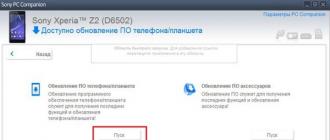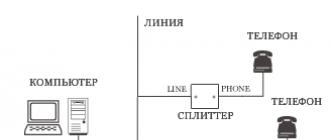Hammaga salom! Bugun sizlarga bir necha so'z bilan aytishni istadim ? O'n uchta sabab va echim, ya'ni gapirish.
Foydalanuvchi tizza foydalanuvchisi uchun eng keng tarqalgan muammolardan biri, klaviatura buzilishi. Bu holda, matnli kirish va chiqish uchun, hamda Bluetooth, Wi-Fi yoki USB orqali ulangan mahalliy qurilma ishlamasligi mumkin. Shunday qilib, siz ushbu muammoga duch keldingiz va o'zingizga savol bering: "Agar klaviatura tizza kompyuterida ishlamasa nima bo'ladi?". Ushbu maqolada ushbu muammoni hal qilishda sizga yordam beradigan usullarni ko'rib chiqamiz.
Nima uchun klaviatura noutbukda ishlamaydi?
Agar siz noutbukni sotib olgan bo'lsangiz va uyda ishlayotgan bo'lsangiz, klaviatura buzilishidan qochish uchun simli USB atrof-muhit birliklari (klaviatura va sichqonchani) xarid qilishingizni maslahat beraman. Sizni to'g'ri vaqtda bajarish xavfi minimaldir.
1. Klaviatura buzilishi uning modeliga bog'liqmi?
Yo'q Har qanday modeldagi klaviatura to'satdan ishlamasligi mumkin va vaziyatlarni hal qilish usullari barcha qurilmalar uchun bir xil bo'ladi. Yagona mumkin bo'lgan farq operatsion tizimdir. BIOS da bu erda BIOS nima demoqchi ekanimni =\u003e
va vazifa menejerida (masalan, vazifa menejeri haqida bilib olasiz) va boshqaruv paneli, masalan, turli xil operatsion tizimlardagi turli xil tugmalar birikmalaridan foydalaning.
2. Standart echimlar.
Klaviaturani tizza kompyuteriga joylashtirilgan klaviaturadan foydalanishning bir necha usullari mavjud (virtual, quyidagi buyruqlar bilan boshlanadi: start-up - barcha dasturlar - ekrandagi standart klaviatura) yoki tizza kompyuter uchun yangi klaviatura sotib olaman, hisob-kitoblarga ko'ra 800 rubl.
3. Eng yomoni bilan boshlaylik.
Shunday nima uchun klaviatura noutbukda ishlamaydi?
Klaviatura faqat "yurakni to'xtatib qo'ygan" bo'lsa, unda butunlay nuqsonli deb hisoblanishi mumkin. Yuragimiz, men nazorat qiluvchini nazarda tutayapman, chunki bu klaviaturaning asosidir. Tekshirgich yoqilganligini aniqlash uchun sensorli panel va USB-portning sog'lig'ini tekshirish kerak. Agar ular ishlamasa, shunga muvofiq, nazorat qiluvchi "o'lib qoldi". Keyinchalik, keyingi ta'mirlashlarni hisobga olgan holda, professional bilan pulli maslahatlashiladi.
4. Anakart.
BIOS-ga kiring. Buni amalga oshirish uchun kompyuterni o'chiring va qayta-qayta yoqilganda Del / F1 / F2 tugmachasini tez bosing (ularning qaysi birini bosish kerak bo'lsa, noutbukning ishlab chiqaruvchisiga bog'liq bo'lishi kerak, men uch variantni sinab ko'rishni maslahat beraman, shuningdek esc tugmasi, F3 va F9). Keyin, klaviatura tugmachalari uchun mas'ul bo'lgan bo'limni topishingiz kerak, uning xususiyatlarini va sozlamalarini o'zgartirishga harakat qiling. Kompyuterni qayta yoqing. Klaviatura xatti-harakatlarida hech qanday o'zgarishlar bo'lmasa, ehtimol, har bir narsa anakartda yashiringan - kompyuterning barcha asosiy qismlarini ushlab turgan sxema. Yonadigan "anakart" faqat almashtirilishi mumkin.
Anakartni sotib olayotganda qanday qilib sotib olishni bilishingiz kerak bo'lgan narsalarni siz maqoladan bilib olasiz:
Ammo yangi mahsulotni sotib olish vaziyatni va xabardorlikni bilishni talab qiladigan masala bo'lib, sizni Internetda professional forumlarda bilimdon kishilar bilan maslahatlashishni maslahat beraman, anakartni sotib olgandan so'ng uyda uyni telefonni to'g'ri o'rnatish uchun qo'ng'iroq qiling yoki xizmat markaziga murojaat qiling.
5. Biz imkon qadar chiqib ketamiz.
Agar siz klaviatura o'rnatilganda chalkashib qolsangiz, BIOS-dagi kalitlarni qayta belgilashingiz yoki tozalagansiz, keyin AutoHotkeys dasturini yuklab olishingiz mumkin - biron-bir tugmani biron-bir vazifani belgilashingiz mumkin.
Ammo bu variant har doim ham samarali emasligini unutmang.
6. Touchpad va USB port ishlamoqda.
Siz quvonishingiz mumkin, chunki muammo global emas va hatto professional bo'lmagan ham buni hal qila oladi. Boshqacha aytganda, boshqaruv kengashi va boshqaruvchi yoqilmaydi, ya'ni klaviaturada bo'ladi.
7. Maxsus ish.
Maxsus holatda, men klaviaturani suv bosishni nazarda tutyapman. Axir, odatda, sizning qurilmangizga tushib ketgan deb o'ylayotgandirsiz (va hatto uni to'kib yuborganingizda ham) suyuqlik. Bunday holda, muammoni hal qilish ba'zi "soddalik" va malakani talab qiladi.

Birinchidan, noutbukni o'chirib qo'yish, barcha ulangan simlarni chiqarib tashlash, boshqacha aytganda - kompyuterni o'chirish. Vaziyatni iloji boricha tezroq amalga oshirish tavsiya etiladi, chunki vaqt toqat qilmaydi va klaviaturani saqlash imkoniyati har bir soatda past va past bo'ladi!
Shunday qilib, barcha kalitlarni diqqat bilan ochish kerak, taxta quriting. 24 soat o'tgach, har bir tugmachani "Super moment" bilan joylashtirishingiz kerak. Ushbu usulning nochorligi uzoq va uzoq muddatli ishdir. Biroq, ko'p holatlarda, bu ish istalgan natija olib keladi.
Maqolalarimning birida tiz cho'kkan kompyuterni qanday qilib olib tashlashni, klaviaturani o'chirishni va boshqalarni aytdim. Esimda, men noutbukni himoya qilish bilan mashg'ul bo'ldim va barcha ekran tasvirlarini maqolaga qo'ydim. Shuning uchun men ushbu maqolani o'qishni tavsiya qilaman.
Elektrda ko'pincha simlarning uzilishi va uskunaning ishdan bosh tortishi kuzatiladi. Bu men uchun, masalan, naushniklar va zaryadlovchi qurilmalar va boshqa simli qurilmalar bilan sodir bo'ldi. Biroq klaviatura, istisno emas.

Kabelni tekshirish uchun siz pichoq bilan simni diqqat bilan «ochishingiz» kerak, shunda rangli simlar paydo bo'ladi. Qurilmani tuzatish uchun sizga texnologiya va elektronika haqida ma'lumot kerak - simlarni diqqat bilan va diqqat bilan o'rganib chiqing, kontaktlarning bir yoki boshqa pozitsiyasini sinab ko'ring. Ko'p hollarda muammo faqatgina bitta simi bilan o'ralgan bo'lib, u biroz siqilgan yoki yirtilib ketgan. Bundan ham yomoni, klaviatura ochilganda siz butunlay yirtilgan simlarni ko'rasiz - bu holatda, ularni almashtirish uchun master bilan bog'lanishingiz kerak.
9. Noldan.
Ko'pincha, foydalanuvchilar klaviatura tugmachalarining qisman ishlashi kabi muammoga duch kelishadi. Masalan, "H" tugmasi ishlaydi va "0" ko'rsatilmaydi. Bunday holda, faqat NumLock + Fn tugmachasini bosish kerak va hamma narsa joyiga tushadi.
Ushbu parametr doimiy ravishda o'qish, o'lchash, ro'yxatga olish va hisoblashni talab qiluvchi ofis xodimlari uchun maqbuldir. Raqamlar uchun javobgar kalitlarni ishlatib, ishni tezroq bajarishingiz mumkin.
Qoidaga ko'ra, foydalanuvchilar eng kichik kompyuterda ishlamayapti, ayniqsa virusga murojaat qilishadi. Lekin g'alati, klaviatura bilan bog'liq muammolarga duch kelganda, virus noutbuk egasiga eslab qoladigan so'nggi narsa. Biroq, afsuski, ko'pincha kompyuterning ta'siriga ta'sir qiluvchi zararli dastur hisoblanadi. Bu oddiy: virus klaviatura uchun mas'ul bo'lgan drayverlarga ta'sir qiladi (yoki aksincha kalitni tayinlashni o'zgartiradi).
Yo'qotilgan drayverlarni qayta tiklash uchun tizimni qayta tiklash uchun (ctrl + Shift + Esc - fayl - yangi vazifa (bajarish ...) - ochilgan oynada foydalaning, rstrui.exe so'zini kiriting - qutqaruv avtomatik ravishda o'ynaydi).
11. Kichik xatolar.
Ba'zida batareyaning darajasi past bo'lganida qurilmada shovqin sodir bo'ladi va ba'zan klaviatura umuman ishlashdan voz kechadi. Bunday holda siz to'liq noutbukni zaryadlashingiz va undan keyin ishlashni davom ettirishingiz kerak.
Shuningdek, noutbuk klaviaturasini ta'mirlash bo'yicha kichik videolarni ko'rib chiqishingizni tavsiya qilaman.
12. Klaviatura bormi?
Agar yuqorida ko'rsatilgan usullardan hech biri yordam olmasa, u holda nazorat panelini ("Qurilmalar" yorlig'ini) ko'rib chiqing va u erda klaviaturani toping. Agar bunday qurilma topilmasa, unda bitta xizmat ko'rsatish markazi mavjud.
13. Eng aybsiz variant.
Klaviatura tiqilib qoladi va butun muammoni tozalaydi. Haddan tashqari ortiqcha axlatni tashlamaslik uchun paxta chig'anoqlari bilan arting, ho'l (ho'l bo'lmagan!) Moylarini quyish va uni yumshoq qilib puflamang.
Bugungi maqola "Nima uchun klaviatura noutbukda ishlamaydi" degan so'zni yakunlashni istardim, shuning uchun ham sizning kompyuteringiz oldida iste'mol qilgan ovqatdan kichikroq cho'kish butunlay muammo bo'lishi mumkin.
Umid qilamanki, siz kerakli vaziyatni topib, tahlil qildingiz. Kelajakda sizga klaviatura kabi nozik narsalar haqida ko'proq ehtiyot bo'lishingizni maslahat beraman va eslayman - barcha muammolar konstruktiv echimga ega! Kompyuteringizda klaviatura ishlashdan voz kechganida duch kelganmisiz? Umumiy holda, bugungi kunda hamma narsa. Yangi maqolaga obuna bo'lish. Keyingi maqolada biz == ni topamiz
Laptopdagi klaviatura istalgan vaqtda ishlamasligi mumkin. Statsionar kompyuterda esa, bu muammoni echib olinadigan klaviaturani almashtirish orqali hal qilish mumkin, narsalar noutbuklar bilan bir oz farq qiladi. Mahalliy klaviaturani ta'mirlash yoki almashtirish juda qimmat. Biroq, bunday muammoga duch kelsangiz, umidingizni yo'qotmang. Ko'pgina hollarda, muammo tezda hal etiladi.
Nima uchun klaviatura tizza kompyuterida ishlamaydi: ta'mirlashning sabablari va usullarini ko'rib chiqish
Windows 7 va undan yuqori ishlaydigan tizza kompyuteridagi klaviatura bir necha sabablarga ko'ra ishlamasligi mumkin. Eng asosiyni tanlang.
- Chipning yo'qligi. Klaviaturadan tashqari, portlar siz uchun ishlamasa, sensorli panel yonib yonadi. Ushbu tashxisni mutaxassislar tasdiqlashi mumkin bo'lgan servis markaziga murojaat qilish kerak.
- Loop chiqib ketdi. Agar sensorli panel ishlaydi va portlar ham bo'lsa, unda klaviatura simdan chiqib ketgan bo'lishi mumkin. Bundan tashqari, poezd oksidi bo'lishi mumkin. Shuning uchun, klaviaturada kichik ulovlarni topishingiz kerak, ularni ehtiyotkorlik bilan kredit karta yoki tornavida bilan ilib oling va klaviaturani olib tashlang.
MUHIM! Klaviaturani ehtiyotkorlik bilan uzib qo'yishingiz mumkinligiga ishonchingiz komil bo'lmasa, uni sinash kerak emas. Siz mandalni sindirib, tuzatishlaringiz katta miqdorda mablag 'ajratish kerak bo'ladi).
Loop shunga o'xshash bo'ladi. Ehtiyotkorlik bilan ajratib oling va kontaktlarni oksiddan tozalang. Ulagichga qayta ulanganimizdan so'ng.

- Virusli lezyon. Ko'pincha viruslar qurilma drayverlariga zarar etkazadi va u ishlamay qoladi. Tizimni tekshirish va topilgan troyanlarni va boshqa virusga qarshi dasturlarni olib tashlash uchun yordamni ishlatish kerak.
- Drayvlarni tekshiring va qaytadan o'rnating. Klaviatura Windowsda ishlamasa, BIOS-ga qayta boshlang va u erda tugmachalarning ishlayotganligini tekshiring. BIOSe-da har bir narsa odatdagidek ishlamasa, klaviaturaning drayverlari uchib ketgan yoki zarar ko'rgan degan ma'noni anglatadi. Biz ularni qayta tiklashni amalga oshirmoqdamiz. Buning uchun "Boshlash" menyusidagi "Kompyuter" belgisini o'ng tugmasini bosing va "Xususiyatlar" ni tanlang.

Chap menyuda "Device Manager" -ni tanlang.

Yangi oyna ochiladi. "Klaviatura" ni tanlang. Filialni oching va o'ng sichqoncha tugmachasini bosing. "Drayvni yangilang" -ni tanlang.

"Agar siz ushbu kompyuterda qidiruvni ishga tushirish" (oldindan klaviatura ishlagan bo'lsangiz) yoki "Avtomatik qidirish" -ni tanlang (agar Windows-ni o'rnatgan bo'lsangiz va tanlangan drayvlar mos kelmasa).

Sehrgarning maslahatlariga amal qiling.
- Klaviatura to'siqlari. Laptop klaviaturasini tozalash uchun siqilgan havoni ishlatishingiz kerak, bu tugmachalar ostidagi barcha chang va changlarni puflashi mumkin.

- To'ldirilgan klaviatura. Agar ilgari siz klaviaturaga suyuqlik tushgan bo'lsangiz. Bu korroziya jarayonini boshlashi mumkin. Klaviatura tozalash uchun xizmat ko'rsatish markaziga biriktirilgan bo'lishi kerak.

- Kam batareya. Ba'zi tizza modellarida klaviatura, sensorli panel va boshqa qismlarga ajratilgan batareya zaryadini o'chirib qo'yish kabi xususiyat mavjud. Shuning uchun laptopni tarmoqqa ulash va ishlash uchun klaviaturani ikki marta tekshirish kerak.
Albatta, ko'pchilik foydalanuvchilar noutbukda klaviatura qulashi bilan duch keladi. Bunday holda, kompyuter bilan ishlash imkonsiz bo'lib qoladi va muammoni imkon qadar tez hal qilish kerak. Kalitlarni bartaraf etishning tez-tez sabablari, ushbu maqolada ko'rib chiqamiz.
Nima uchun klaviatura tizza kompyuterida ishlamaydi
Boshlash uchun, shuni ta'kidlash joizki, yaqinda sotib olingan yangi tizza kompyuteringiz bo'lsa, biz buzilishning sabablarini aniqlashni tavsiya etmaymiz. Agar sizda kafolatli karta va chegara mavjud bo'lsa, siz sotib olgan joyning xizmatiga murojaat qilishingiz va bepul tashxis so'rashingiz mumkin. Biroq, bunday operatsiyani bajarish faqatgina sizning xatolaringizsiz sodir bo'lgan taqdirda amalga oshirilishi mumkin.
To'kilgan suyuqlik
Klaviatura muvaffaqiyatsizligining eng ko'p tarqalgan sababi barcha turdagi ichimliklar va suyuqliklarning (suv, qahva, alkogolsiz ichimliklar va h.k.) kirishi hisoblanadi.
Bunday holda, siz quyidagi amallarni bajarishingiz kerak:
- Kompyuterni o'chirib qo'ying.
- Batareyani chiqarib oling va klaviaturani siler.
- Kompyuter qopqog'ini sindirib, ichki qismini sochlarini fen bilan quriting (sovuq havo rejimi). Laptopni quruq, issiq joyda quriting.
- Kompyuter uchun tavsiya etilgan fen muddati 5-7 kunni tashkil qiladi.
Changni to'plash
Ikkinchidan, klaviaturaning noto'g'ri ishlashining kamroq sababi axloqsizlikdir. Tugmalarni tozalash uchun quyidagilarni bajaring:
- Kompyuterni o'chirib qo'ying.
- Kassani ajratib oling va klaviaturani olib tashlang.
- Muammo joylari spirtli ichimliklarni nemlendirilmiş paxta yostig'i yoki yumshoq mato bilan tozalanishi mumkin. Yoki o'chirish moslamasidan foydalaning.
- Laptopni o'n besh daqiqa ochiq qoldiring va mashinani yig'ing (agar spirtli ichimliklarni qayta ishlash bo'lsa).
Bugungi kunga kelib, klaviaturani tozalash uchun maxsus siqilgan havo tanklari mavjud. Foydalanilganda kalit tizimini olib tashlashning hojati yo'q.
Dastur halokati
Agar dastur o'rnatganingizda, haydovchi xatosi yoki dasturiy ta'minot xatoligida klaviatura muvaffaqiyatsiz bo'lishi mumkin.
- Kompyuterni qayta boshlang va BIOS-ga kiring. Dasturga kirish uchun siz ishlab chiqaruvchiga bog'liq bo'ladi (odatda Esc, F1, F2, Del tugmalari yoki Ctrl + Alt + Esc, Ctrl + Alt + Del, Fn + F1, Ctrl + Alt + Ins) .
- Kirish va navigatsiya qilish mumkin bo'lsa, Windows va kerakli drayverlarga qayta tiklashingiz kerak.
- Aks holda (agar BIOSga kirish mumkin bo'lmasa) muammo jismoniy shikastlanishdir. Klaviaturani olib tashlash va axloqsizlikdan tozalash kerak.
Poezd bilan bog'liq muammo
Klaviatura ichidagi kontaktlarning zangori oksidlanishi yoki yo'qolishi mumkin.
- Laptopni o'chiring.
- Kompyuter panelini joyiga qo'ying.
- Kabelni ulagichdan olib tashlang va tekshiring.
- Tomga zarar etkazilgan bo'lsa, uni almashtirish kerak.
- Vizual tekshirish qismi aniqlanganligini aniqlasa, uni tozalash talab qilinadi. Kontaktlarni spirtli ichimlik suvi yoki pichoq bilan ishlangan paxta matoni bilan artib oling.
- Kabelni joyiga qo'ying. Agar spirtli ichimliklarni davolayotgan bo'lsa, kontaktlarni o'n besh daqiqa quriting va keyin sumkani joylashtiring.
Mexanik shikastlanishning oldini olish uchun, shuningdek, klaviatura buzilishining sababi bo'lishi mumkin, noutbukni himoya sumkada saqlash tavsiya etiladi.
Ba'zan tizza kompyuterni yoqsangiz, foydalanuvchi klaviaturaga tegmasligi bilan yuzma-yuz keladi. Xavotir olmang - ko'pincha muammolar yo'q va qaror qabul qilish juda osondir. Vazifasi shundaki, operatsion tizimda buzilish bo'lishi mumkin, bu klaviaturani o'chirib tashlashni to'xtatadi (ayniqsa, Windows 10 eski tizza kompyuterga o'rnatilganda bu hol ayniqsa tez-tez sodir bo'ladi).
Klaviatura tizza kompyuteriga yozilmasa, kompyuterni yoqish bo'yicha bir nechta tavsiyalarni ko'rib chiqaylik. Aytganimdek, qidiruv tizimlarining statistik ma'lumotlariga ko'ra, bu juda dolzarb masala.
Shunday qilib, tizza kompyuteridagi klaviatura ishga tushishi uchun ko'p hollarda kompyuterni qayta ishga tushirish kifoya qiladi.
Bios
Bunday holatda BIOS-ga kirishingiz kerak bo'ladi (bu kompyuterni faqat yuklashni boshlagan vaqtda amalga oshirilishi kerak). Shu nuqtada siz TAB tugmachasini bosishingiz kerak, va u yordam bermasa, u holda F10 yoki DEL. Aslida, agar siz ushbu harakatlarning hech bo'lmaganda bittasini amalga oshirgan bo'lsangiz, unda hamma narsa qobiliyatsiz mexanik emasligini va dasturda dasturning sababini izlash kerakligini ko'rsatadi.
BIOS-dan chiqish va tizimni qayta ishga tushirish. Natijani ko'rib chiqamiz.
Mumkin bo'lgan haydovchi muammolari
Klaviatura noutbukining algılayamadığı muammosi drayvlarda yashirin bo'lish ehtimoli yo'qligini. Bu masalani hal qilishda hech qanday qiyinchiliklar mavjud emas. O'zingizning noutbukingizning modelida uning modeliga qarash, rasmiy veb-saytga tashrif buyurish, zarur haydovchini yuklab olish va noutbukga o'rnatish kifoya.
Bunday holatda, agar haydovchi o'rnatilishi sizni muammoni hal qilishda sizga yordam bermagan bo'lsa, unda bu qobiliyatning butunlay mexanik xususiyatga ega ekanligini va shunga mos ravishda o'rnatilishini talab qiladi.
Mexanik zarar
Hech kimga sir emaski, barcha foydalanuvchilar noutbukda o'tirishni, qahva ichish yoki un mahsulotlarini iste'mol qilishni yaxshi ko'radilar. Faqat bir nechta tugmachalarning ishlamasligi yoki butun klaviatura to'liq sabab bo'lishi mumkin. Bunday holda, noutbukni sindirish kerak, aks holda ularni chiqarib bo'lmaydi.
Bunga erishishdan oldin, siz qurilmaning kafolatli emasligiga ishonch hosil qiling. Aks holda siz ularni do'konga olib borib, noutbukni ta'mirlashingiz mumkin va siz o'zingizni hamma narsaga sarflashingiz kerak. Yoki xizmat markaziga murojaat qiling.
Ko'pincha noutbukning buzilishining sababi (va ko'pincha o'lik) noutbuk klaviaturasidagi suyuqlikning kirishi hisoblanadi. 
Bunday holatda uni darhol elektrdan ajratib qo'yish kerak, dastlabki tugma orqali o'chirib qo'ying, qismlarga ajratib oling va yaxshilab o'chiring. Laptop kun davomida qurib qolishi kerak. Aytgancha, to'kilgan suyuqlik shirin bo'lsa, bu juda ham yomon - bu holda spirtli ichimliklarni tozalash kerak.
Bundan tashqari, ba'zida sabab buzilgan poezd bo'lishi mumkin. Bunday holda, albatta, xizmat ko'rsatish markaziga olib borilishi kerak.
Ushbu maqolada, klaviatura tizza kompyuterida ishlamayotganligi va muammoni hal qilish uchun nima qilishingiz mumkinligi sababi nima bo'lishi mumkinligini tushuntirib beramiz.
Agar shaxsiy kompyuterning klaviaturasi buzilsa, muammo odatda boshqa kirish qurilmasini sotib olish yo'li bilan hal qilinadi. Laptop bilan bu echim ishlamaydi, chunki klaviatura dizayni ajralmas qismidir, shuning uchun siz boshqa muammolarni bartaraf qilish usullarini qidirishingiz kerak.
Klaviaturadan noutbukda ishlashning asosiy sabablari
Modelga yoki markaga qat'iy bog'liqlik yo'q - har qanday qurilma, ayniqsa ehtiyotkorlik bilan ishlashga hissa qo'shsangiz, buzilishi mumkin. Uyda qayd etilishi mumkin bo'lgan klaviatura buzilishining asosiy sabablari:
- Dastur halokati.
- Plum bilan aloqa qilish muammolari.
- To'kilgan suyuqlik.
Keyingi ikki holatda noutbukni sindirish kerak. Agar so'ralsa, Internet-yo'riqnomasida biron-bir modemni yig'ish / montaj qilish bo'yicha ko'rsatmalardan foydalanishingiz mumkin, ammo oldin buni hech qachon qilmagan bo'lsangiz, xizmat ko'rsatish markaziga murojaat qiling.
Dasturiy ta'minotning buzilishi
Laptopdagi klaviatura ishlamasa, uni qayta ishga tushiring va u ishga tushganda BIOS-ga kirish uchun Delete tugmasini bosing. Agar BIOS interfeysi ekranda paydo bo'lsa va siz menyudagi narsalar bo'yicha harakat qilish uchun o'qlardan foydalansangiz, dasturiy ta'minotning buzilishi aniqlanadi - hisob qaydnomasiga kirishingiz va klaviaturadan foydalanishingiz mumkin.
Eslatma: BIOSga kirish uchun kalit F2, F10, Esc va boshqalardan farq qilishi mumkin. Laptopni ochganda ko'rsatmalarda yoki boshlang'ich oynasida tegishli kalitni ko'rishingiz mumkin.
Klaviaturani sinashning ikkinchi usuli - xavfsiz rejimga o'tish. Windows XP va Windows 7 da buning uchun noutbukni qayta ishga tushirishingiz kerak va F8 tugmachasini boshlashingiz bilan darhol menyuda qo'shimcha yuklash imkoniyatlari paydo bo'lguncha bir necha marta bosing. Bu erda "Xavfsiz rejim" ni tanlashingiz kerak.
Windows 8.1 va Windows 10-da xavfsiz rejimga o'tish biroz murakkabroq:
Eslatma: Windows-ning normal yuklash uchun, siz "Xavfsiz rejim" elementini olib tashlash bilan bir xil amallarni bajarishingiz kerak.

Klaviatura normal rejimda ishlayotgan bo'lsa, muammo Windows konfiguratsiyasida bo'ladi. Klaviatura normal ishlayotgan paytda avvalgi holatga qaytib, tizimni tiklashga harakat qiling.
Poezd bilan bog'liq muammolar
Agar tizza kompyuteringizni bir necha yillardan beri ishlatsangiz, klaviatura simi shikastlanishiga yoki kontaktlarning oksidlanishiga qarab ishlamasligi mumkin. Buning uchun siz noutbukni qismlarga ajratishingiz kerak. Agar o'zingiz buni qilmoqchi bo'lsangiz, ko'rsatmalarni o'qib chiqing.
- Laptopni ajratib oling va klaviatura tuguniga o'ting.
- Kabelni ulagichdan ajratib oling va uni diqqat bilan o'rganing.
- Mexanik shikastlanish aniqlanmasa, kontaktlarni zaif alkogolli eritma yoki nemli mato bilan paxta chig'anoqchasi bilan artib oling.
Zarar aniqlansa, kabelni almashtiring. Kabelni ulagichdan ajratganda ehtiyot bo'ling: Agar mandalni mandalda buzsangiz, klaviaturani anakartga ulab bo'lmaydi.
To'kilgan suyuqlik
Klaviatura halokatining eng zerikarli sababi noutbukda suyuqlikka to'kilgan. Agar siz ushbu vaziyatda bo'lsangiz, qurilmani saqlash uchun darhol quyidagi amallarni bajaring:
- Laptopni uzing.
- Batareyani undan chiqarib oling.
- Qurilmani sochlarini fen bilan yaxshilab quriting. Soch quritish vositasi sovuq havo bilan ta'minlangan bo'lsa, uni noutbuk kaskasidan namlikni olib tashlash uchun foydalaning.
Agar tekshirgichlar va chipslardagi suyuqlik biroz bo'lsa, shunda fen bilan quritish odatda jiddiy muammolardan xalos qiladi. Ammo ba'zida ortiqcha namlik tufayli, kontaktlarni oksidlash, noutbukdan foydalanishni davom ettirish mumkin emas.
Bunday holatda, xizmat ko'rsatish markaziga murojaat qilmasdan zararni bartaraf etish qiyin bo'ladi, chunki uyda noutbukning qaysi komponentlari muvaffaqiyatsiz ekanini aniqlash mumkin bo'lmaydi. Shuning uchun, noutbukni ehtiyotkorlik bilan davolash va choy / qahva ichmaslik yaxshiroq, shuning uchun siz keyinroq tafsilotlarning yarmini o'zgartirishingiz kerak emas.